בשנות האייפון המוקדמות אי אפשר היה לעשות זאתהקלט שידור מסך. באותה תקופה זו הייתה מגבלה טכנולוגית. לאפל תמיד הייתה תכונת צילום מסך, אך היא התרחקה מתכונת screencast לזמן הכי ארוך. החברה הסתמכה במקצת עבור משתמשי מק. אם ברשותך מקינטוש, אתה יכול להשתמש ב- QuickTime כדי להקליט את מסך ה- iPhone או iPad שלך. יישומים מסוימים כמו Shou.tv מאפשרים לך להקליט את המסך שלך, אך הם לא תמיד אמינים. אפליקציות אחרות מתמחות בהקלטת אפליקציה מסוימת אחת כמו הדפדפן שלך. עם iOS 11 עם זאת, כל זה משתנה. כעת אתה יכול להקליט את המסך שלך ב- iOS 11. אינך זקוק למחשבי מקינטוש ואינך צריך לפרוץ את המכשיר שלך. אפל הוסיפה תכונה מקורית המאפשרת לך להקליט את המסך שלך ב- iOS 11. זה עובד ללא רבב למרות שהוא קצת קשה למצוא.
הוסף הקלטת מסך למרכז הבקרה
כדי להקליט את המסך שלך ב- iOS 11, עליך לעשות זאתתחילה להגיע לתכונה. תכונת המסך עובדת דרך מרכז הבקרה. פתח את אפליקציית ההגדרות ועבור למרכז הבקרה. הקש על התאמה אישית של פקדים כדי להתאים אישית את מרכז הבקרה. הנה, חפש את פקד הקלטת המסך והוסף אותו.

הקלט את המסך שלך ב- iOS 11
אתה מוכן כעת להקליט את המסך שלך. נכון לעכשיו, התכונה מתעדת רק במצב דיוקן. אתה יכול להתחיל את ההקלטה ממסך הבית שלך או מתוך אפליקציה. ניתן לגשת אל מרכז הבקרה מכל מקום.
החלק למעלה כדי לפתוח את מרכז הבקרה והקש על כפתור ההקלטה. שידור המסך שלך יתחיל להקליט. כל מה שקורה על המסך שלך, החל מ צילומי מסך ועד התראות, יירשם.
לאחר שתסיים להקליט את המסך, החלק למעלה כדי לפתוח את מרכז הבקרה והקש שוב על לחצן ההקלטה כדי לסיים את ההקלטה.
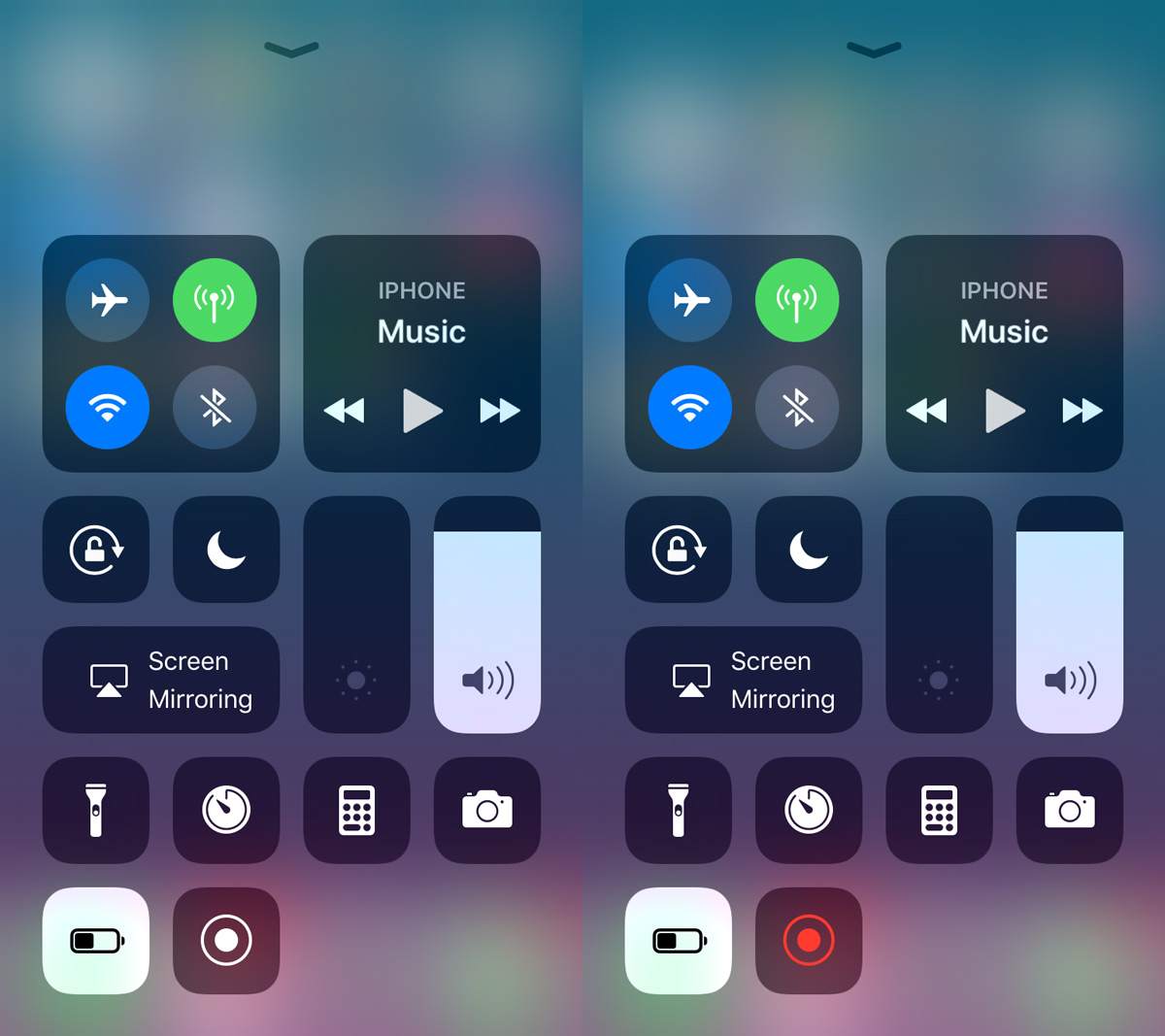
במהלך ההקלטה תראו פס כחול בחלקו העליון. סרגל כחול זה לא יהיה חלק מההקלטה הסופית. אתה יכול להקיש על הפס הכחול בחלקו העליון ולהפסיק להקליט.
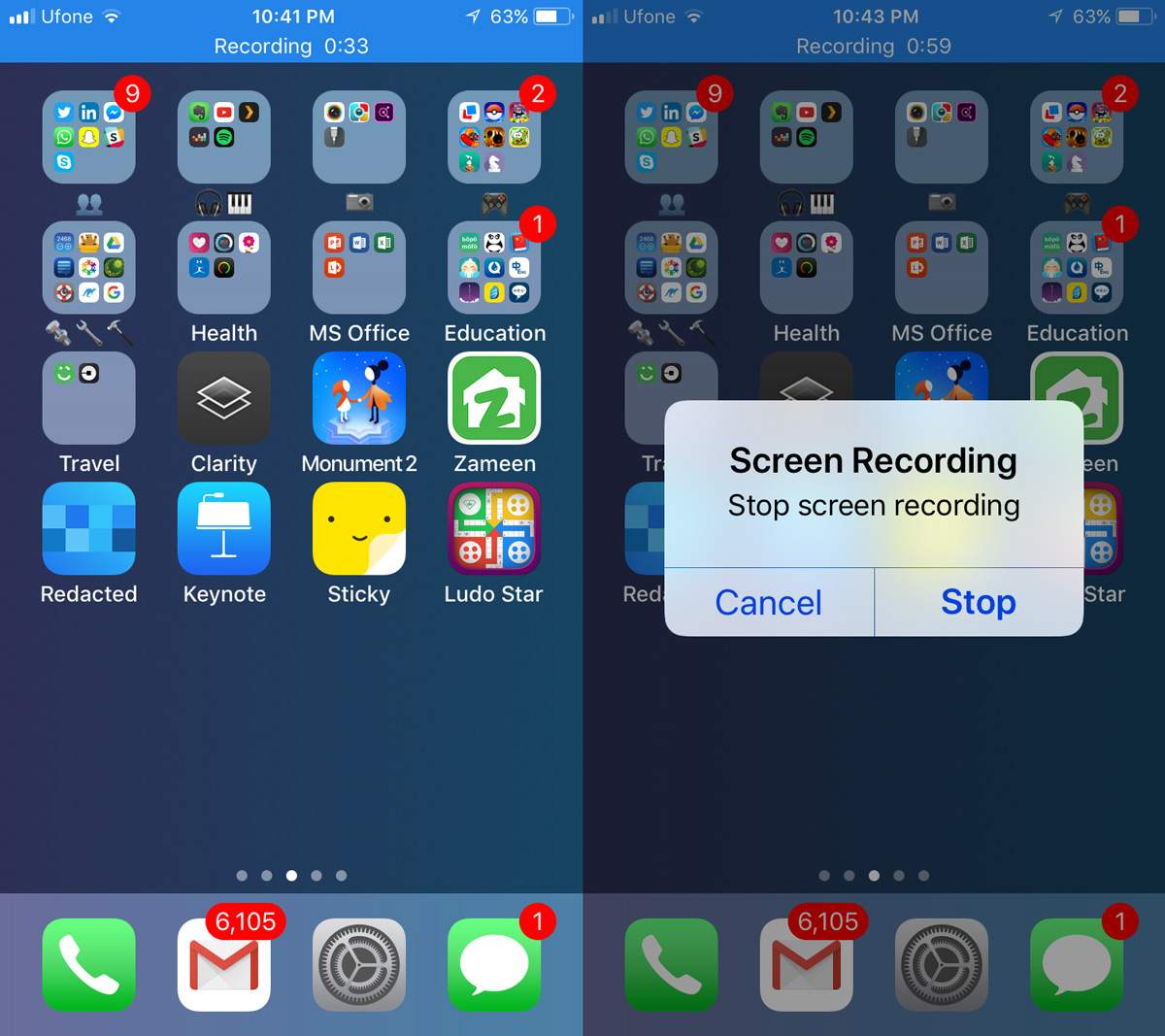
הוסף Voice Over
הבטא השנייה של iOS 11 חשפה מסודרתכונה קולית. כדי להוסיף קולי, החלק למעלה כדי לפתוח את מרכז הבקרה ולחץ לחיצה ארוכה על לחצן מסך ההקלטה. יופיע מסך חדש. אפשר כאן את המיקרופון שלך והתחל להקליט. כל מה שתגיד יאסוף על ידי המיקרופון של המכשיר שלך ויוקלט עם שידור המסך.
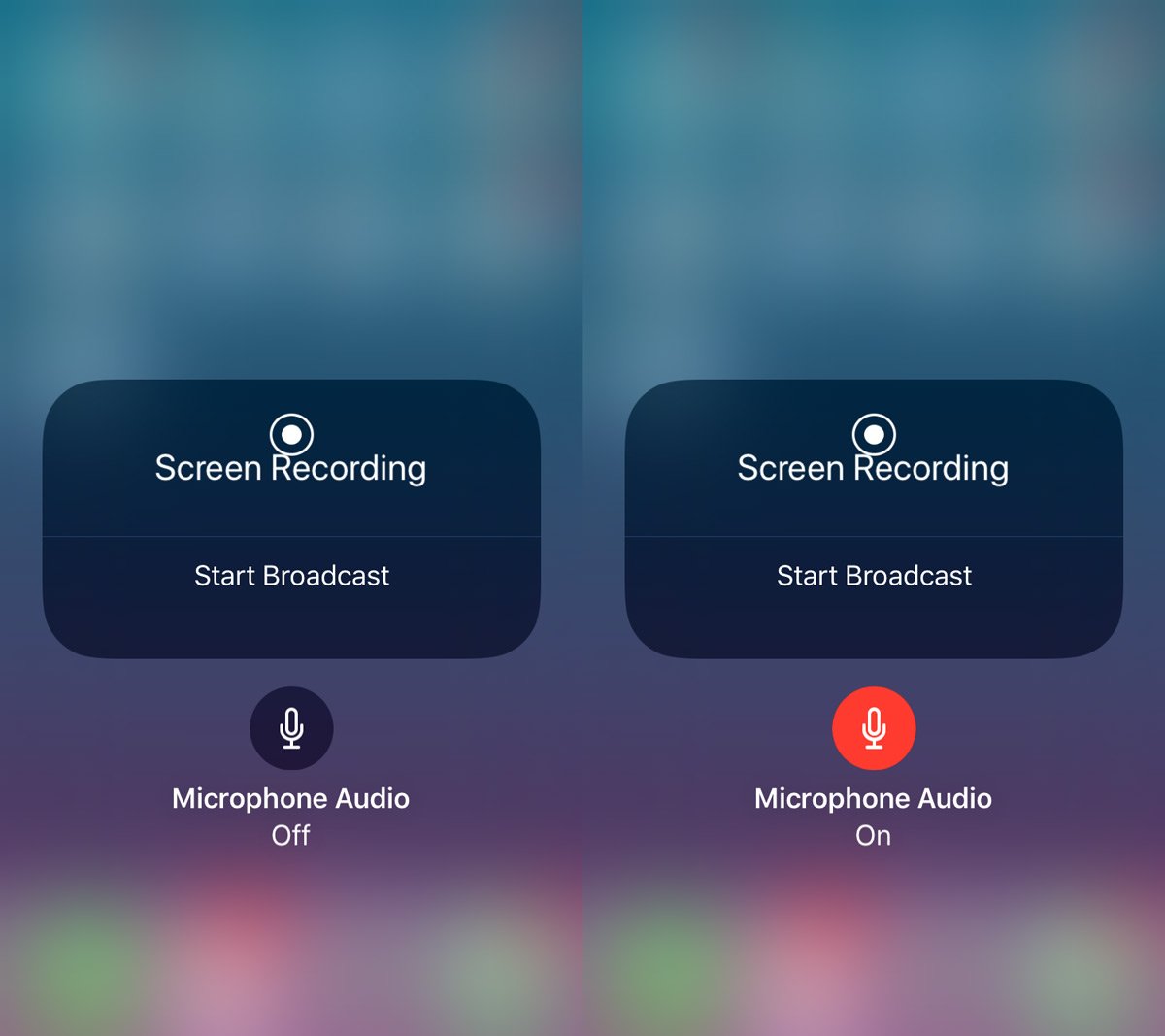
iOS שומר את כל ההקלטות באפליקציית התמונות כ-קובץ MP4. אתה יכול לשחק אותו באפליקציית התמונות או להעתיק אותו לשולחן העבודה של Mac או Windows ולנגן אותו. פורמט MP4 נתמך כמעט אוניברסלית בכל דבר, כך שלא תהיה בעיה להציג אותו בשום מקום.
אין הגדרות המאפשרות לך לשלוטאיכות שידור המסך אך איכות ברירת המחדל די טובה. היזהר כשאתה מקליט אפליקציות שרצות רק במצב נוף. ניסינו להקליט שתי אפליקציות הפועלות באופן בלעדי במצב נוף; Keynote ומשחק שנקרא מלך הגנבים. Keynote הקליט היטב למרות שהסרטון היה עדיין במצב דיוקן. הקלטת מלך הגנבים הייתה בלגן.
iOS 11 נמצא כרגע בבטא. הגרסה היציבה תגיע בספטמבר / אוקטובר 2017.













הערות